
L'écran tactile de la tablette ONN ne fonctionne pas : Comment résoudre ce problème ?
May 23, 2025 • Déposé à: Solution de Réparation de Téléphone • Des solutions éprouvées
Les tablettes ONN ont révolutionné notre façon de vivre, de travailler et de jouer, en offrant une portabilité, une polyvalence et une commodité inégalées. En conséquence, leur popularité a grimpé en flèche ces dernières années, les utilisateurs s'en remettant à eux pour un large éventail d'activités, notamment le divertissement, la communication, la productivité, etc. Cependant, comme tous les appareils électroniques, les tablettes ONN ne sont pas à l'abri de problèmes techniques qui peuvent entraver leur fonctionnement, l'un des problèmes les plus courants étant un écran tactile qui ne répond pas. Ce problème frustrant peut avoir différentes causes, notamment des dysfonctionnements matériels, des erreurs logicielles et des dommages accidentels. Heureusement, il existe plusieurs étapes et solutions de dépannage pour résoudre le problème de l'écran tactile de la tablette ONN qui ne fonctionne pas, ce qui permet aux utilisateurs de profiter à nouveau de toutes les fonctionnalités et de tous les avantages de leur appareil.
S'il est toujours possible de faire appel à un expert en réparation, cette solution est souvent coûteuse et prend du temps. Au lieu de cela, pourquoi ne pas vous doter des connaissances nécessaires pour dépanner et résoudre vous-même le problème d'absence de réponse de l'écran tactile de votre tablette ONN ? Ce faisant, vous économiserez non seulement de l'argent, mais vous acquerrez également de précieuses compétences en bricolage et une meilleure compréhension du fonctionnement interne de votre appareil. Dans ce guide complet, nous vous proposons 7 solutions pas à pas pour ranimer l'écran tactile de votre tablette ONN, couvrant un éventail de causes et de solutions potentielles, allant de simples réglages logiciels à des techniques de dépannage plus avancées.
Remarque : Certaines de ces solutions nécessitent d'attendre que l'écran soit à nouveau réactif.
- Quelles sont les causes du manque de réactivité de l'écran tactile de la tablette ONN ?
- 7 solutions pour résoudre le problème de l'écran tactile de la tablette ONN qui ne répond pas
- Solution 1 : Redémarrer de force votre tablette ONN
- Solution 2 : Vérifier la batterie et le chargeur
- Solution 3 : Libérer de la RAM pour améliorer les performances de la tablette
- Solution 4 : Sauvegarder vos données et réinitialiser aux paramètres d'usine
- Solution 5 : Nettoyer l'écran de la tablette
- Solution 6 : Contacter le service clientèle
- Astuces bonus : Utiliser des applications pour détecter les zones non réactives (par exemple, utiliser Dr. Fone Réparation)
- Conseils pour adapter l'écran de la tablette ONN
Quelles sont les causes du manque de réactivité de l'écran tactile de la tablette ONN ?
Avant de se plonger dans les solutions pour réparer un écran tactile de tablette ONN qui ne répond pas, il est essentiel de comprendre les causes sous-jacentes de ce problème frustrant. Comprendre l'origine du problème est essentiel non seulement pour résoudre le problème actuel, mais aussi pour éviter qu'il ne se reproduise à l'avenir. Qu'est-ce qui déclenche le manque de réactivité de l'écran tactile de la tablette ONN ? S'agit-il d'un problème logiciel, d'un dysfonctionnement matériel ou d'une erreur liée à l'utilisateur ?
Il est possible que votre appareil soit bloqué. Le bouton d'alimentation fonctionne, mais tout le reste est bloqué en raison d'erreurs. Les autres raisons sont les suivantes :
- Vous avez fait tomber la tablette ou elle a subi un choc important. Cela aurait pu déloger le numériseur de l'écran tactile. Cette partie est responsable de la réaction de votre tablette au toucher.
- L'environnement peut également rendre l'écran tactile de la tablette insensible. Les champs magnétiques, l'électricité statique, les températures extrêmes, la saleté et la sueur sont autant de facteurs qui influent sur le fonctionnement de l'appareil.
- L'absence de mise à jour du micrologiciel peut également entraîner un mauvais fonctionnement de la tablette. Il se peut qu'il manque à votre appareil des fichiers logiciels importants nécessaires à son bon fonctionnement, ou que ces fichiers ne soient pas installés correctement.
- Parfois, des paramètres personnels interférant avec le logiciel de la tablette peuvent également rendre l'écran insensible.
- L'ouverture d'une application plus grande que ce que votre tablette peut supporter peut également entraîner un manque de réactivité de l'écran.
- Vous avez peut-être téléchargé des applications ou des fichiers qui ont installé des logiciels malveillants sur votre appareil.
La bonne nouvelle, c'est qu'un écran tactile de tablette ONN qui ne répond pas ne signifie pas nécessairement qu'il est temps de passer à un nouvel appareil. En effet, avec quelques solutions simples et directes, vous pouvez redonner vie à votre tablette et prolonger sa durée de vie. Le plus beau ? Ces correctifs sont accessibles à tous, quelles que soient les compétences techniques, de sorte qu'il n'est pas nécessaire d'être un as de la technologie pour dépanner et résoudre le problème par soi-même. En optant pour le bricolage, vous économiserez non seulement de l'argent sur des réparations ou des remplacements coûteux, mais vous gagnerez également en confiance dans votre capacité à résoudre les problèmes techniques courants. Grâce à nos conseils faciles à suivre, vous serez en mesure d'identifier et de résoudre la cause première du problème, et de profiter à nouveau de toutes les fonctionnalités et capacités de votre tablette ONN en un rien de temps.
Sans plus attendre, voici ce que vous pouvez faire pour que l'écran tactile de votre tablette ONN réagisse à nouveau au toucher.
7 solutions pour résoudre le problème de l'écran tactile de la tablette ONN qui ne répond pas
Voici 7 choses à faire pour résoudre le problème de l'écran tactile de votre tablette.
Solution 1 : Redémarrer de force votre tablette ONN
Il est judicieux de redémarrer votre appareil lorsque vous rencontrez des problèmes. Il met fin à tous les programmes en cours d'exécution - et aux problèmes qu'ils causent - lorsque l'appareil est hors tension. Lorsque la tablette se rallume, vous disposez d'une ardoise vierge. Ainsi, votre écran tactile fonctionnera à nouveau.
Comment forcer le redémarrage de votre tablette ONN lorsque l'écran tactile ne répond plus :
- Appuyez et maintenez simultanément les boutons Volume + et Alimentation pour accéder à la fenêtre Sélectionner un mode de démarrage.
- Utilisez les boutons Volume + ou Volume - pour sélectionner Mode de récupération. Utilisez le bouton Alimentation pour confirmer.
- Appuyez délicatement sur les boutons Volume + et Alimentation simultanément.
- Sélectionnez Redémarrer le système maintenant.
Solution 2 : Vérifier la batterie et le chargeur
Si la batterie de votre tablette est vide, elle s'éteindra. L'écran ne réagit donc pas au toucher.
- Chargez votre tablette.
- Laissez reposer pendant environ une heure.
- Revenez pour vérifier. Allumez votre tablette.
- Testez si l'écran tactile fonctionne maintenant.
Solution 3 : Libérer de la RAM pour améliorer les performances de la tablette
L'un des principaux avantages des tablettes est leur capacité à effectuer plusieurs tâches à la fois, ce qui permet aux utilisateurs d'ouvrir plusieurs programmes simultanément, même s'il n'y en a qu'un seul de visible à l'écran. Cependant, l'exécution de nombreuses applications en arrière-plan peut entraîner des problèmes de performances, tels qu'un écran tactile lent et peu réactif, ce qui peut être frustrant et nuire à la productivité. Pour optimiser les performances de votre tablette et éviter les blocages d'écran, il est essentiel de fermer toutes les applications inutilisées, ce qui libère de la mémoire vive et permet à votre appareil de fonctionner de manière fluide et efficace.
Solution 4 : Sauvegarder vos données et réinitialiser aux paramètres d'usine
Si vous pensez qu'un logiciel malveillant est à l'origine du problème, vous devez réinitialiser la tablette ONN. Sachez que cette opération supprimera toutes les données contenues dans l'appareil. Créez donc d'abord une sauvegarde en synchronisant votre tablette avec un compte Google. Si vous ne craignez pas de perdre ce qui se trouve sur votre tablette, vous pouvez sauter cette étape.
Voici comment réinitialiser une tablette ONN :
- Appuyer et maintenir le bouton d'alimentation de la tablette.
- Maintenir le bouton d'alimentation et le bouton de volume bas jusqu'à ce que le logo ONN apparaisse à l'écran tactile.
- Utiliser les boutons de volume haut ou bas pour naviguer jusqu'à Mode de récupération. Appuyer sur le bouton d'alimentation pour entrer dans ce mode.
- Choisir Effacer la partition cache.
- Revenir au menu principal. Cette fois, choisir Effacement des données/réinitialisation d'usine.
- Choisir Oui.
- Sélectionner Redémarrer le système maintenant.
Solution 5 : Nettoyer l'écran de la tablette
L'accumulation de saleté, de poussière et d'empreintes digitales sur l'écran peut le rendre inopérant. Les écrans tactiles fonctionnent mieux lorsqu'ils sont propres. Cela dit, vous pouvez nettoyer votre écran pour tenter de le rendre à nouveau réactif.
Nous vous conseillons d'utiliser un chiffon en microfibres pour ne pas laisser de rayures sur l'écran. Nettoyez-le soigneusement et nettoyez également le boîtier, juste pour être sûr. Cette solution très simple peut résoudre votre problème.
N'oubliez pas de vous laver les mains avant d'utiliser votre tablette ONN à l'avenir. Cela permettra d'éviter que ce qui s'est passé ne se reproduise.
Solution 6 : Contacter le service clientèle
Supposons que vous ayez essayé toutes les solutions auxquelles vous pouvez penser. Mais l'écran tactile de votre tablette ONN ne répond toujours pas. Vous pouvez contacter le service clientèle de la marque pour demander de l'aide. Ils sauront quoi faire.
Astuces bonus : Utiliser des applications pour détecter les zones non réactives (par exemple, utiliser Dr.Fone Réparation)

Lorsqu'il s'agit de résoudre les problèmes liés à l'écran tactile de votre tablette, ne négligez pas le potentiel des applications tierces. Le bon logiciel peut faire toute la différence pour résoudre le problème et permettre à votre appareil de fonctionner à nouveau sans problème. L'une de ces solutions est Dr.Fone, un logiciel très réputé et convivial spécialement conçu pour résoudre les problèmes courants liés aux appareils mobiles, notamment les écrans tactiles qui ne répondent pas.
Dr.Fone dispose d'une fonction appelée Réparation de Système. Cette fonction analyse et corrige divers problèmes système sur les appareils Samsung et les appareils iOS/iPadOS. Vous savez ce qu'il y a de mieux dans tout ça ? Il ne nécessite aucune compétence ! Dr.Fone s'occupe de tout pour vous.

Dr.Fone - Réparation de Système (Android)
Obtenir l'aide d'un expert avec le meilleur outil de téléphonie mobile
- Ramenez votre téléphone à la normale en un seul clic.
- Réparez facilement et rapidement les problèmes Android avec le taux de réussite le plus élevé.
- Sachez que votre appareil sera réparé avec un minimum d'effort.
- Réparez rapidement et facilement les téléphones Android bloqués sur un écran noir.
Voici les étapes à suivre pour réparer votre tablette Samsung avec Dr :
- Sauvegardez les données de votre tablette car ce processus peut effacer toutes les données de l'appareil.
- Lancez Dr.Fone sur votre ordinateur.
- Sélectionnez Réparation de Système dans la fenêtre principale.
- Connectez votre tablette ONN à l'ordinateur à l'aide du câble approprié.
- Sélectionnez Réparation Android.
- Remplissez le formulaire "Informations sur l'appareil" en indiquant la marque, le nom, le modèle, le pays/la région et les coordonnées de l'opérateur.
- Cochez la case en bas à droite pour confirmer que vous avez lu l'avertissement et que vous l'acceptez.
- Tapez 000000 pour confirmer.
Conseils pour adapter l'écran de la tablette ONN
Après avoir lu toutes ces solutions, vous avez peut-être une idée de la manière d'éviter que l'écran tactile de votre tablette ONN ne réponde plus.
Il faut notamment veiller à ce que l'écran tactile soit toujours propre. Rien n'a jamais mieux fonctionné lorsqu'il est sale. De même, vous devez garder vos onglets en ordre. Ne laissez pas d'applications fonctionner en arrière-plan si vous ne les utilisez pas avant plusieurs heures. Veillez à les fermer pour libérer davantage de mémoire vive. Il est également judicieux de mettre à jour le logiciel de votre tablette à temps.
Et pour plus de sécurité, vous pouvez utiliser Dr. Fone pour sauvegarder vos données ou gérer votre tablette. La prochaine fois que votre tablette ONN rencontrera des problèmes, vous n'aurez pas à vous en soucier.
Conclusion
Les écrans de tablettes ONN qui ne fonctionnent pas ne sont pas un problème si grave. Cela peut être facilement résolu. La meilleure chose est que vous pouvez le faire vous-même, sans compétences particulières. Tout ce dont vous avez besoin, c'est de connaître les solutions possibles et les étapes pour les exécuter.
Utiliser Dr.Fone est une solution infaillible pour résoudre ce problème. Pourquoi perdre du temps à essayer différentes solutions alors que vous pouvez simplement lancer cette application et en finir ? C'est rapide et efficace !
Après avoir réparé l'écran tactile, souvenez-vous des éléments pouvant provoquer ce problème. Cela vous aidera à éviter que cette situation ne se reproduise.
Réinitialisation Android
- Réinitialisation Android
- 1.1 Réinitialisation du mot de passe Android
- 1.3 Réinitialisation dure de Huawei
- 1.4 Logiciel d'effacement de données Android
- 1.5 Applications d'effacement de données Android
- 1.10 Formatage de l'appareil Android
- 1.11 Effacement des données et réinitialisation d'usine
- 1.12 Réinitialisation d'Android sans perte de données
- 1.14 Redémarrage d'Android sans bouton d'alimentation
- 1.15 Réinitialisation dure d'Android sans boutons de volume
- 1.16 Réinitialisation dure d'Android à l'aide d'un PC
- Réinitialisation de Samsung
- ● Gérer/transférer/récupérer des données
- ● Déverrouiller l'écran/activer/verrouiller FRP
- ● Réparer la plupart des problèmes iOS et Android
- Essai Gratuit Essai Gratuit Essai Gratuit













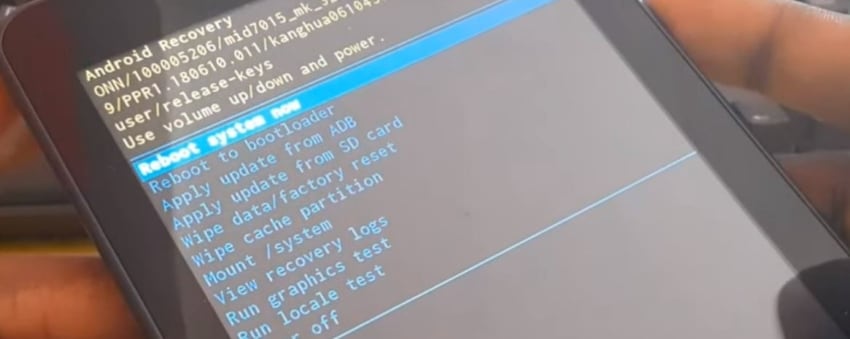

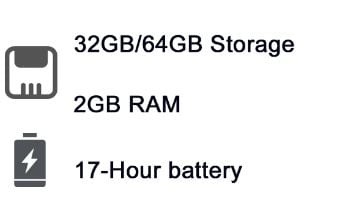
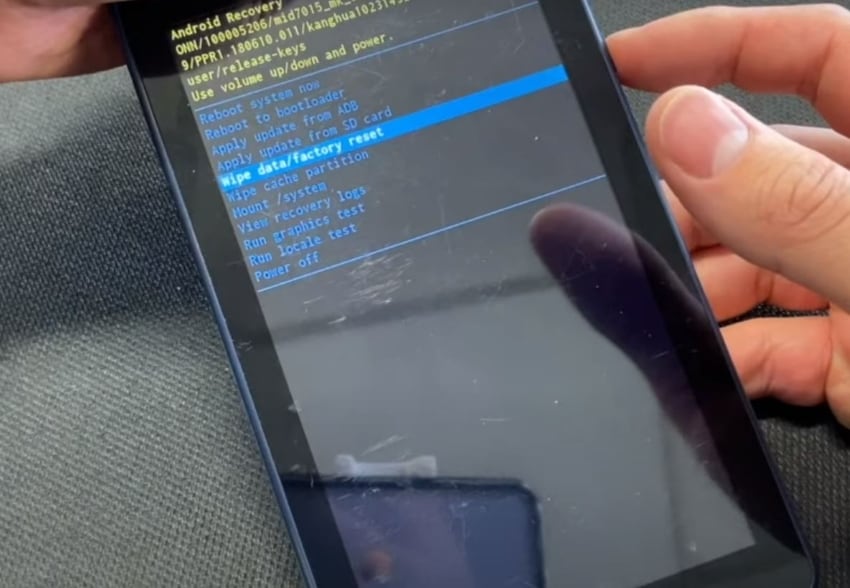

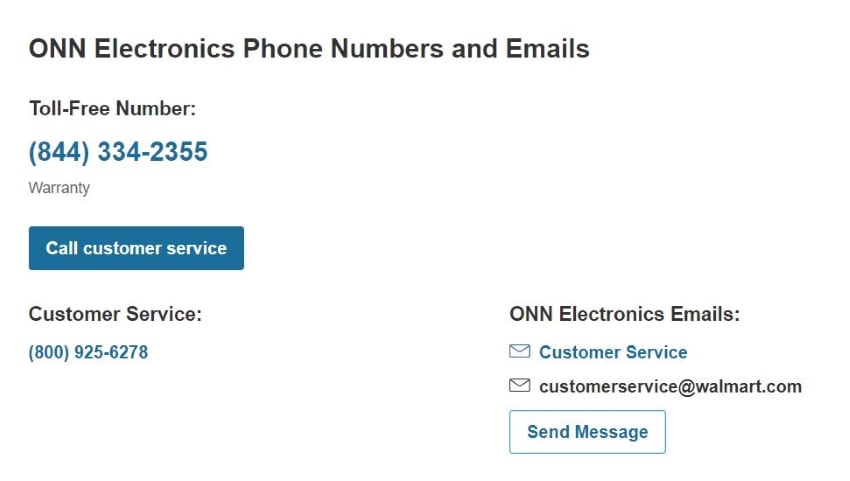




Blandine Moreau
staff Rédacteur